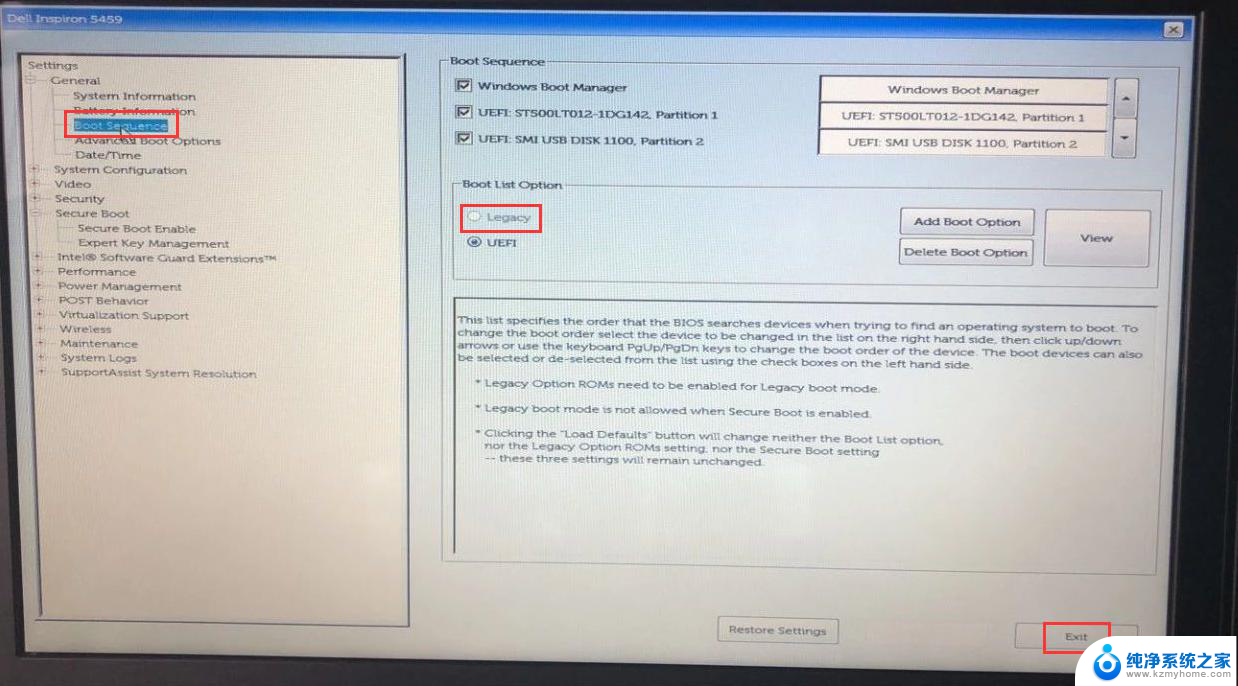dell bios setup怎么设置u盘启动 DELL戴尔新版BIOS如何设置U盘启动
在现代计算机中,U盘已经成为了一种非常常见的外部存储设备,而在DELL戴尔新版BIOS中,设置U盘启动可以帮助我们更方便地进行系统的安装和维护。如何正确地进行DELL BIOS的设置呢?接下来我们将详细介绍DELL BIOS设置U盘启动的方法,帮助大家更好地应对各种计算机问题。无论是初学者还是有经验的用户,都可以通过本文,轻松掌握DELL BIOS设置U盘启动的技巧。
具体步骤:
1.按下戴尔笔记本的电源键后,连续按下f2按键进入BIOS设置。

2.点击进入后选择左侧的secure boot enable的选项,在右侧选择为disabled。
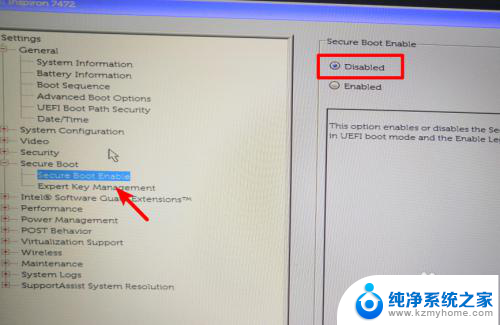
3.选定完毕后,点击左侧的advanced boot options的选项,在右侧勾选第1个选项。
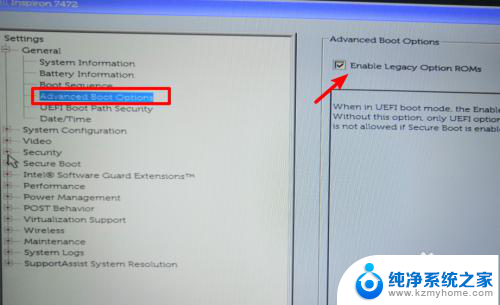
4.设置后打开boot sequence的选项,点击右侧的legacy。
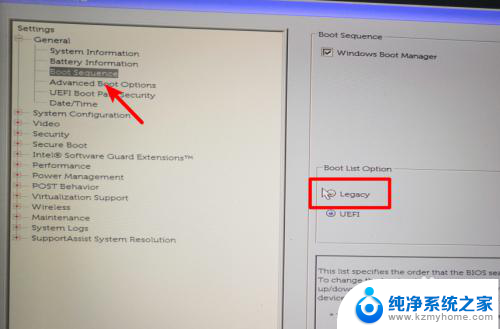
5.点击后,在右侧中将USB的选项调节到第一的位置。
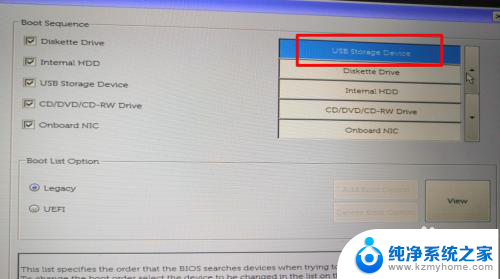
6.调节完毕后,点击下方的apply选项,在弹出的窗口中点击OK。
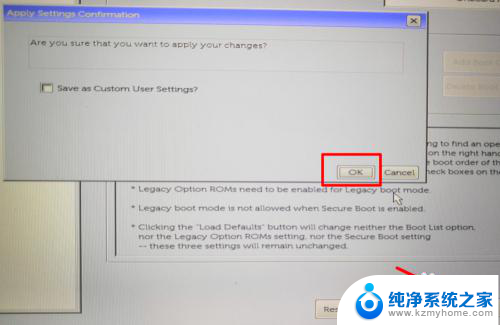
7.点击后,在页面中选择UEfI的选项进行切换。
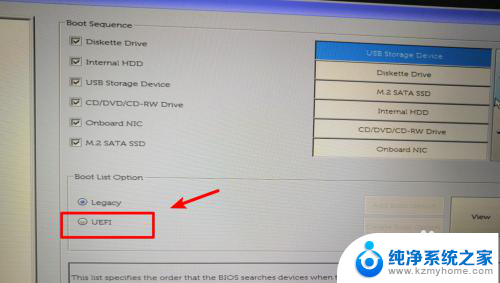
8.切换后,将U盘插入电脑,然后重启电脑即可通过U盘启动。
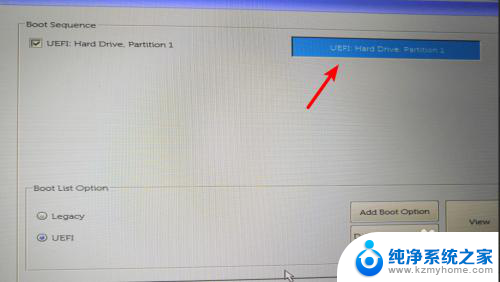
以上就是关于Dell BIOS设置U盘启动的全部内容,如果有遇到相同情况的用户,可以按照小编的方法来解决。